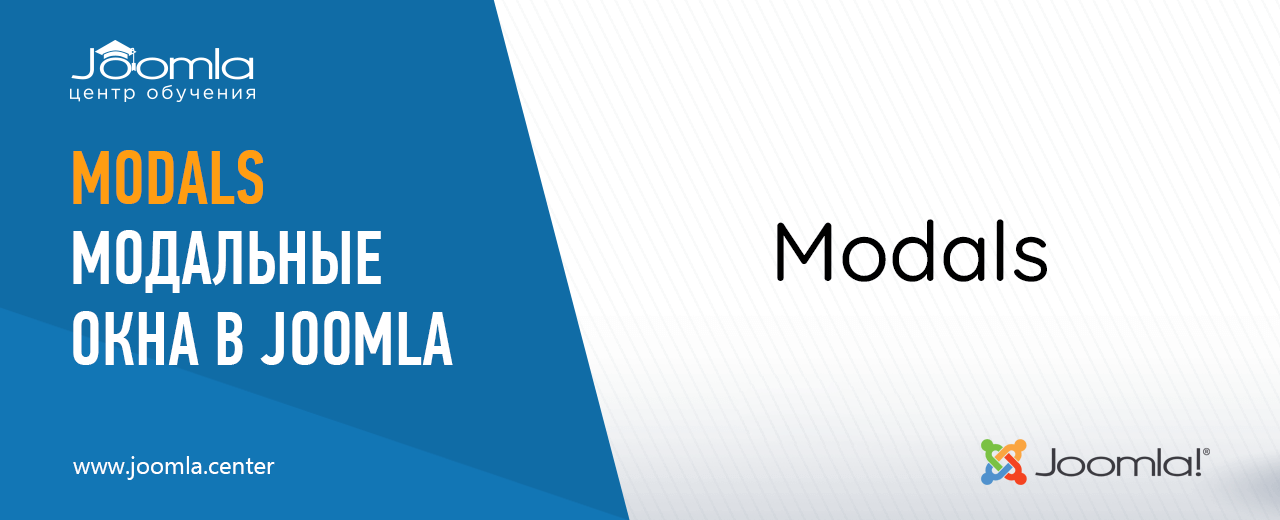Содержание
Обзор плагина Modals для реализации модальных окон в контенте страниц сайта на Joomla 3: описание функционала, список возможностей и особенности настройки Modals.
Вступление и видео-обзор
К сожалению, на текущий момент базовый функционал Joomlа 3.x не предусматривает возможность вывода контента в модальных окнах. Вернее, это возможно средствами фреймворка Bootstrap 3, применяемого в шаблонах ядра (Isis, Protostar) и многих других шаблонах от сторонних разработчиков, но это слишком сложно для непросвещённых администраторов.
Существует множество сторонних расширений, позволяющих создавать модальные окна в Joomla, и в данном материале мы рассмотрим плагин Modals — лучшее в своём роде расширение от разработчика RegularLabs.
Описание плагина
Modals — плагин для Joomla, позволяющий реализовывать модальные окна c любым контентом:
- текст
- материалы и другие внутренние страницы сайта
- внешние страницы
- картинки
- видео
- галереи
Плагин позволяет регулировать размеры и выбирать предустановленное стилевое оформление модальных окон, создавать модальные ссылки присваивая им классы, и многое другое.
Существует бесплатная и платная версия Modals.
Возможности плагина Modals
| Возможности | Free | Pro |
|---|---|---|
|
Вставка в любом месте |
✔️ | ✔️ |
|
Различные стили |
✔️ | ✔️ |
|
Вставка картинок и видео |
✔️ | ✔️ |
|
Тег для вставки |
✔️ | ✔️ |
|
Специальный класс для ссылок |
✔️ | ✔️ |
|
Галереи и слайдшоу |
❌ | ✔️ |
|
Автоматические картинки |
❌ | ✔️ |
|
Пользовательский контент |
❌ | ✔️ |
|
Материалы Joomla |
❌ | ✔️ |
|
Группы ссылок |
❌ | ✔️ |
|
Открытие при загрузке страницы |
❌ | ✔️ |
|
Автоматическое закрытие |
❌ | ✔️ |
|
Внешние ссылки |
❌ | ✔️ |
|
Target Blank |
❌ | ✔️ |
|
Тип файла |
❌ | ✔️ |
|
URL-адрес |
❌ | ✔️ |
Установка и активация Modals
Скачать плагин можно по этой ссылке (официальный источник).
Установка осуществляется через Менеджер расширений Joomla, или через компонент Regular Labs - Extension Manager.
После установки расширения перейдите в Менеджер плагинов (Расширения → Плагины), найдите плагин System - Regular Labs - Modals и активируйте его, если он отключен.
Настройка плагина
Кликните по названию плагина System - Regular Labs - Modals в Менеджере плагинов.
Рассмотрим настройки в каждой вкладке.
Вкладка «Плагин»
Здесь вы можете выбрать определенное стилевое оформление для модальных окон, выбрать название класса для автоматической конвертации обычных ссылок в модальные, а также настраивать опции, доступные в платной версии.
Вкладка «Настройки по умолчанию»
Здесь регулируются настройки размеров модальных окон. Изменяйте их, только если настройки по умолчанию вас не устраивают.
Вкладка «Настройки кнопки редактора»
Здесь можно поменять текст на кнопке (по умолчанию Modal), с помощью которой можно вставлять модальные ссылки в контент Joomla, а также включить или выключить кнопку во внешнем интерфейсе.
Вкладка «Дополнительные параметры»
Здесь можно изменить текст для тега вставки модальных ссылок (по умолчанию modal), поменять символы, окружающие тег (по умолчанию {...}), и осуществить другие настройки.
Добавление модальных окон в контент Joomla
После установки и активации Modals в визуальном редакторе появится кнопка Modals (если вы не изменили название кнопка в настройках плагина или не отключили плагин Button - Regular Labs - Modals).
Чтобы вставить модальную ссылку в контент:
- кликните по кнопке Modals в визуальном редакторе
откроется всплывающее окно с вкладками, определяющими содержимое для вывода в модальном окне:
- URL
- Изображения
- Фото галерея
- Видео
- Материал
- Материалы
- выберите нужный тип содержимого, введите текст модальной ссылки и нажмите Вставить
- в область редактора будет вставлен тег, формирующий модальную ссылку
- сохраните редактируемый элемент и проверьте, открывается ли модальное окно во внешнем интерфейсе Joomla.